Нет никаких сомнений в том, что устройства Amazon Kindle изменили способ чтения, и, очевидно, в ближайшее время его уже не остановить. Хотя сегодня на рынке есть и другие хорошие электронные книги, есть вероятность, что если вы планируете их купить, вы получите Kindle. Однако, если вы недавно купили электронную книгу Kindle, вы бы знали, что ее не так просто использовать, как кажется с самого начала. Итак, мы здесь, чтобы помочь вам с этим, вот 15 советов и приемов Kindle, чтобы познакомить вас с читателем:
1. Сделайте скриншот
Если вам интересно, как сделать снимок экрана на Kindle, это довольно просто. Все, что вам нужно сделать, это коснуться противоположных углов (верхний и нижний) двумя пальцами одновременно, такими как верхний правый и нижний левый. Другой способ — нажать и удерживать угол и нажать на противоположный угол, и снимок экрана будет сделан. Экран будет мигать подобно тому, что вы видите на поворотах страницы, чтобы подтвердить, что снимок экрана был сделан. Затем вы можете просматривать скриншоты на вашем компьютере.
Kindle Paperwhite 2021, Электронная книга.
2. Установите пароль
Если вы не хотите, чтобы кто-то возился с содержимым вашего Kindle, вы можете установить секретный код безопасности для блокировки устройства. Чтобы установить пароль, перейдите в Настройки-> Параметры устройства-> Код устройства . Здесь вы можете ввести пароль, который обеспечит защиту вашего контента.
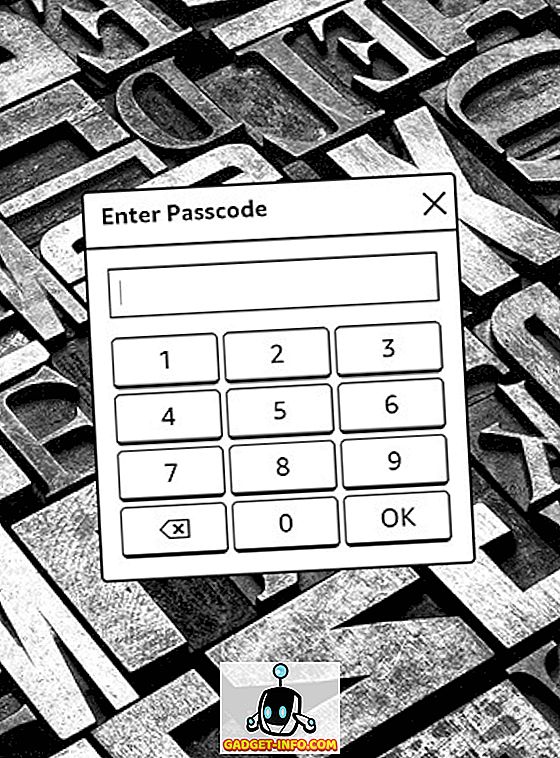
3. Включите страницу Обновить
Хотя Kindle автоматически обновляет страницу после каждых 6 поворотов, есть также возможность обновлять отображение после каждого поворота страницы. Это гарантирует, что вы не увидите побочный эффект после каждого переворачивания страницы, а также приносит более чистый и четкий текст. Тем не менее, это влияет на батарею Kindle. Чтобы включить его, зайдите в Настройки-> Параметры чтения и включите « Обновление страницы ».
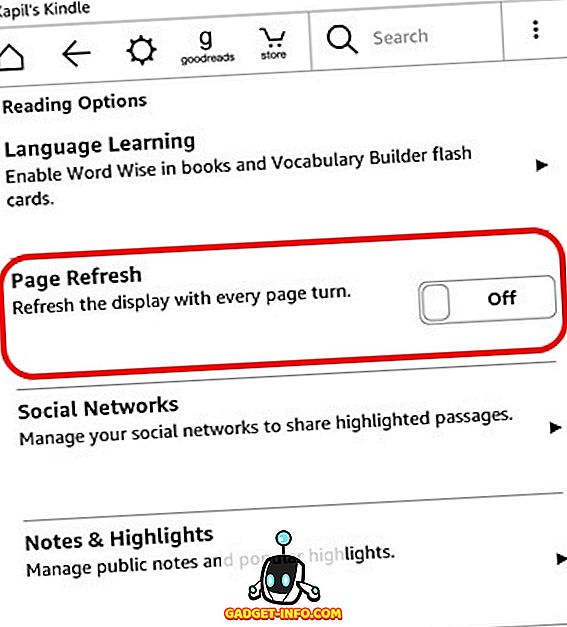
4. Выделите текст
Топ 5 направлений в .
Please enable JavaScript
Вы можете выделить текст, чтобы сохранить цитату или выдержку для последующего использования. Для этого просто нажмите и удерживайте, чтобы выбрать нужный текст, а затем нажмите « Выделить ». Вы также можете выбрать опцию « Примечание », чтобы сохранить текст с заголовком. Выделенный текст остается выделенным в электронной книге, плюс он доступен в отдельном файле « вырезок ».
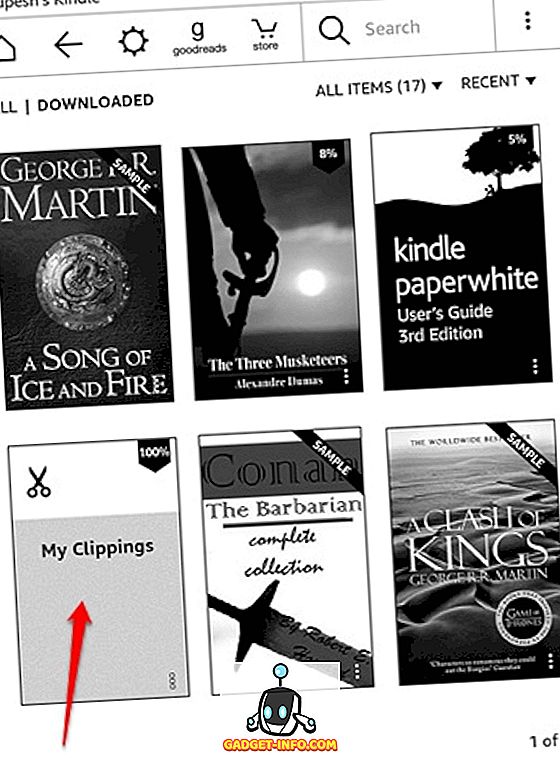
5. Подключите социальные учетные записи, чтобы поделиться выдержками
Хотите поделиться цитатой из книги или выдержки, Kindle включает интеграцию с Facebook и Twitter для удобного обмена. Все, что вам нужно сделать, это подключить свои учетные записи к устройству. Для этого зайдите в Настройки-> Параметры чтения-> Социальные сети и свяжите свои учетные записи Facebook и Twitter. После того, как вы подключили свои учетные записи, вы можете просто выбрать текст из книги и нажать кнопку «Поделиться», чтобы поделиться им в социальных сетях.
Электронная книга Kindle Paperwhite — как скачать книгу?
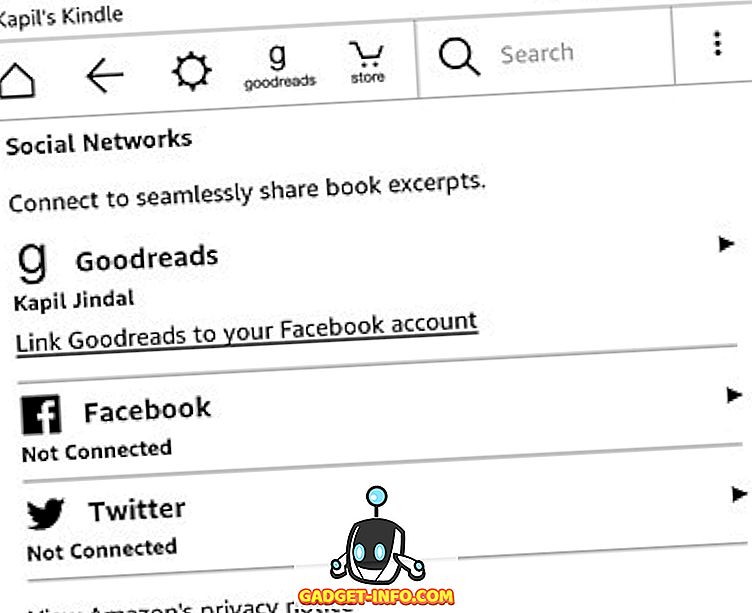
6. Отключить рекомендуемый контент
Kindle отображает раздел рекомендаций на главном экране, и если вы хотите скрыть это, есть вариант для этого. Вы можете перейти в Настройки-> Параметры устройства-> Персонализация Kindle-> Дополнительные параметры и отключить « Вид на главном экране ».
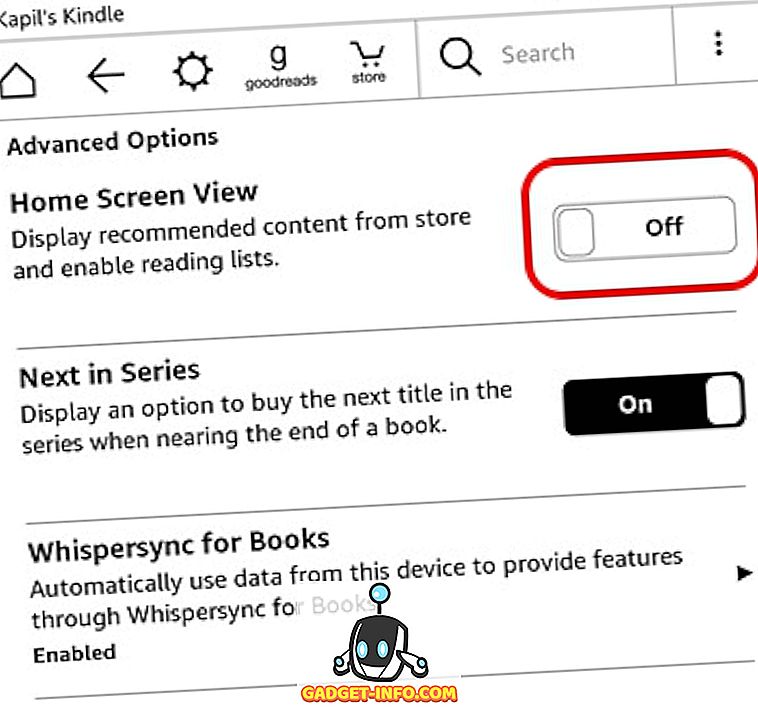
7. Создание коллекций
Если вы планируете покупать много книг на Amazon Kindle, важно создавать коллекции для сортировки. Как следует из названия, коллекции позволяют сортировать книги по интересам или жанру. Чтобы создать коллекцию, просто нажмите кнопку меню из трех точек в правом верхнем углу главного экрана и нажмите « Создать коллекцию ». Затем дайте название своей коллекции и добавьте в нее нужные книги. Вот и все, и вы должны увидеть новую коллекцию книг на рабочем столе.
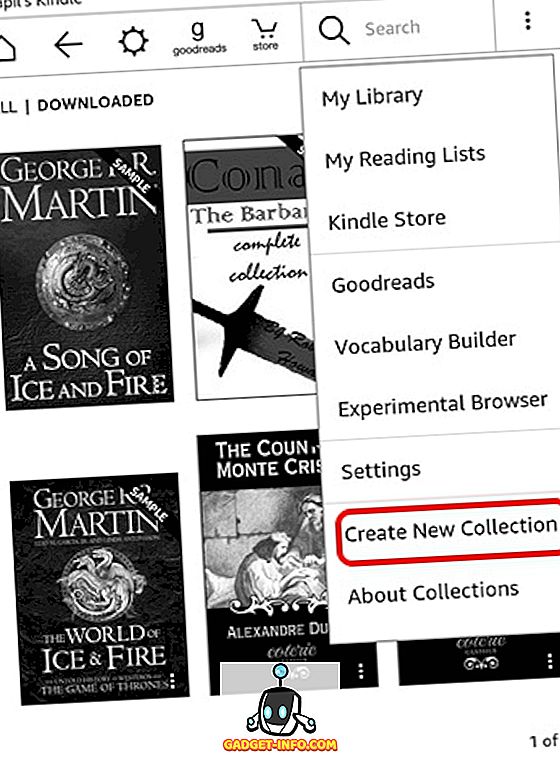
8. Изменить настройки дисплея
В отличие от того, что мы привыкли ожидать от современных операционных систем, настройки дисплея на Kindle могут быть немного сложными. Кроме того, в настройках отображения в Kindle Pack реализованы некоторые важные функции, такие как возможность изменять размер текста, шрифт, ориентацию, интервал между текстами, поля и ход чтения .
Чтобы проверить настройки дисплея, откройте книгу и коснитесь сверху, чтобы открыть панель навигации . Затем нажмите на текстовый значок «Aa» рядом с кнопкой «Поделиться и закладки», чтобы открыть настройки экрана. Здесь вы найдете различные вкладки для шрифта, страницы и прогресса чтения.
9. Сбросить Kindle
Планируете продать свой Kindle и хотите стереть ваши данные, или ваш Kindle столкнулся с проблемой? Ну, вы всегда можете сделать сброс настроек, чтобы встряхнуть. После сброса Kindle, вашей учетной записи, настроек все книги будут удалены с устройства, и вам придется снова загружать их из облака.
Если у вас все в порядке и вы все еще хотите это сделать, нажмите кнопку меню с тремя точками на рабочем столе и перейдите в « Настройки» . На странице настроек снова нажмите кнопку с тремя точками, где вы найдете параметры для магазина Kindle, обновления вашего Kindle, перезагрузки, сброса устройства, информации об устройстве. Выберите « Reset Device » и нажмите «Ok», когда будет предложено, и ваш Kindle должен быть удален на новый.
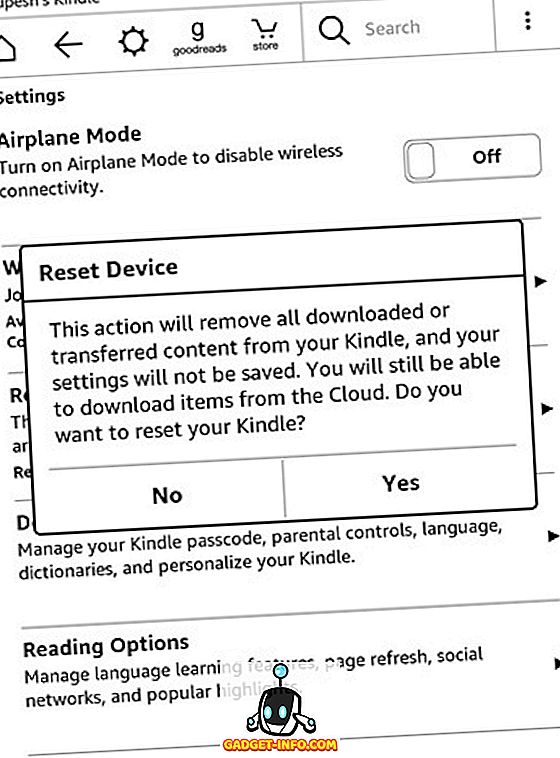
10. Принудительно перезагрузите, чтобы исправить зависание
Если ваш Kindle чувствует себя немного запаздывающим или только что завис на вас, вы можете принудительно перезапустить устройство, чтобы все исправить. Если ваш Kindle просто работает на более медленной стороне, просто перезапустите устройство, нажав и удерживая кнопку питания, чтобы открыть меню питания, и выберите «Перезагрузка», чтобы исправить ситуацию. Если ваш Kindle только что застрял, вам придется нажать и удерживать кнопку питания около 40 секунд, чтобы принудительно перезапустить электронный ридер.
11. Увеличьте батарею
Устройства Kindle уже обладают большим временем автономной работы, что делает современные смартфоны похожими на энергоемких монстров. Однако, если вы хотите получить больше сока от своего устройства Kindle, вы можете сделать это, включив режим полета, когда вы ничего не скачиваете из облака или из Магазина. Вы также можете настроить яркость дисплея до минимума и отключить функцию «Обновить страницу», чтобы повысить производительность батареи.
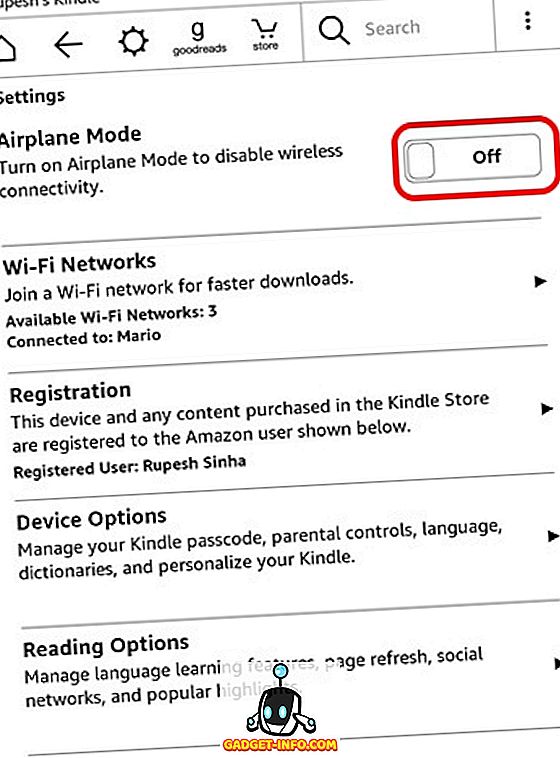
12. Получить «Активный контент» на вашем Kindle
В то время как в Kindle Paperwhite отсутствует возможность запуска приложений или игр для Android, Amazon предлагает некоторый «активный контент», который представляет собой не что иное, как приложения и игры, разработанные для электронных дисплеев Kindle. Есть несколько классных игр, таких как Судоку, Каждое Слово, Сок Джунглей и т. Д., Которые вы можете установить на свой Kindle. Все, что вам нужно сделать, — это зайти в Amazon Kindle Store и найти активный контент, перейти в приложение или игру, выбрать « Доставить » и выбрать свое устройство Kindle, чтобы загрузить его в свой электронный ридер.
13. Отправить электронные книги и другой контент на ваш Kindle
Amazon упрощает отправку веб-статей, текстов, документов и даже электронных книг с других устройств с помощью приложения «Отправить на Kindle». Он поддерживает форматы электронных книг Kindle, такие как MOBI, AZW, а также другие типы файлов, такие как PDF, DOC, DOCX, HTM, RTF и т. Д. Он также поддерживает файлы изображений, такие как PNG, JPEG, GIF и другие.
Загрузить приложение «Отправить в Kindle» (Windows, OS X, Android, Chrome и Firefox)
Наряду с этими приложениями вы даже можете отправлять эти файлы по электронной почте прямо на ваш Kindle . Когда вы входите из своей учетной записи Amazon, Kindle автоматически создает учетную запись электронной почты Kindle для этой цели. Например, у вас есть учетная запись Amazon с адресом электронной почты [электронная почта защищена], автоматически создается учетная запись [электронная почта защищена]. Однако, прежде чем вы или кто-либо еще начнете отправлять файлы по электронной почте в Kindle, вам нужно будет добавить их идентификаторы электронной почты в «Список разрешенных личных документов». После добавления учетной записи электронной почты вы можете легко использовать ее для отправки документов, электронных книг и т. Д., Просто прикрепив их.
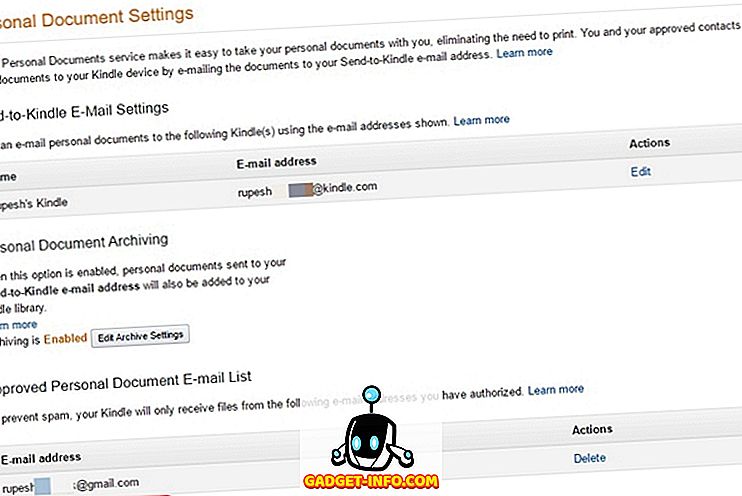
14. Перенос электронных книг ePUB из Caliber.
Если у вас есть бесплатные электронные книги, загруженные на ваш компьютер, вы можете легко перенести их на свой Kindle. Одним из наиболее распространенных форматов электронных книг в Интернете является ePub, и, поскольку Kindle изначально не поддерживает формат ePUB, вам придется использовать программное обеспечение Caliber для преобразования и последующей передачи электронной книги в Kindle.
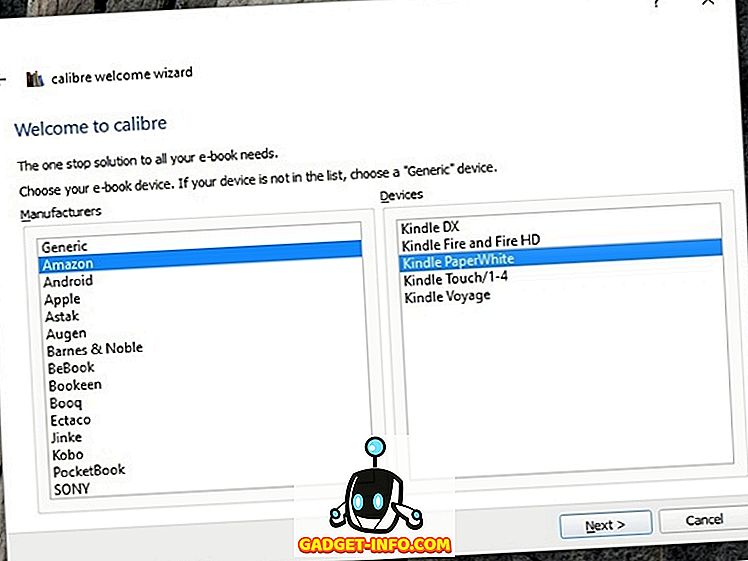
Когда вы устанавливаете Caliber на свой компьютер Mac или Windows, он запрашивает e-reader, и вы используете его. После настройки программного обеспечения вы можете добавлять книги и конвертировать их в родной формат KOB MOBI или AZW. Затем вы можете отправить их на свой Kindle через встроенный почтовый сервис Calibre или отправить их вручную. Довольно легко, правда?
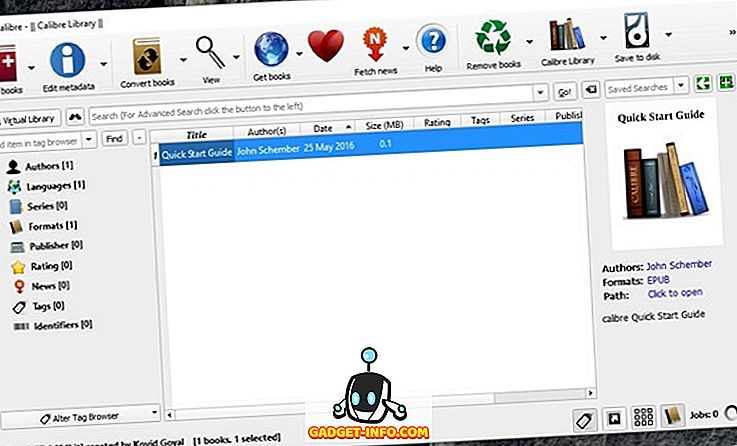
Загрузить Caliber (Windows, OS X, Linux, Portable)
15. Удалите электронные книги из Kindle и Cloud
Когда вы нажимаете кнопку меню из трех точек на книгах на домашнем экране Kindle, вы получаете опцию « Удалить с устройства », которая на самом деле не удаляет книгу, поскольку она все еще доступна в облаке. Чтобы удалить контент из облака, вам нужно перейти на страницу «Управление контентом и устройствами» на Amazon.com и удалить оттуда книги и другой контент.
Готовы извлечь максимальную пользу из своего опыта Kindle?
Это довольно простые, но полезные советы и приемы для устройств Kindle для чтения электронных книг, но если вы любите повозиться, вы можете получить больше, укоренив устройство и открыв целый новый мир функций. Однако мы не рекомендуем этого новому покупателю Kindle. Итак, пока попробуйте эти уловки и дайте нам знать, если вам нужна помощь с использованием Kindle. Выключите звук в разделе комментариев ниже.
Источник: ru.gadget-info.com
Как закачать книгу на Kindle
Ридер Amazon поддерживает множество форматов файлов, среди которых есть DOC, RTF, TXT, HTML, а также самые удобные MOBI и PDF. Распространённые ePub и FB*2 без предварительной конвертации, к сожалению, Kindle прочитать не сможет.
Для загрузки книг существует несколько способов как с использованием компьютера, так и без.
1. Копирование через USB
Самый простой и очевидный вариант. Не нужна регистрация аккаунта Amazon и интернет. Понадобится только компьютер и кабель.
- Подключите Kindle к компьютеру с помощью кабеля.
- Откройте Finder или «Проводник» и найдите примонтированный съёмный диск с названием Kindle.
- Перейдите в папку documents и перетащите в неё нужные книги.
- Извлеките устройство.
2. Импорт через Calibre
Как и предыдущий способ, этот не требует регистрации. А благодаря возможностям Calibre можно сразу же конвертировать книги из несовместимых форматов.
- Скачайте программу по ссылке и установите её на Mac или ПК.
- Подключите свой Kindle к компьютеру с помощью кабеля и дождитесь, пока Calibre определит его.
- Если книги ещё не импортированы в библиотеку, добавьте их, просто перетащив в окно программы.
- Выделите нужные элементы и нажмите кнопку «Отправить на устройство».
3. Отправка через Send to Kindle
Ещё один вариант отправки книг с компьютера. Подключать Kindle кабелем уже не нужно, контент синхронизируется по Wi-Fi. Понадобится регистрация аккаунта.
- Скачайте приложение по ссылке и установите его.
- Запустите и войдите в свой аккаунт Amazon.
- Перетащите в окно приложения книгу и выберите устройства, на которые её следует загрузить.
- Нажмите кнопку Send и дождитесь окончания загрузки.
- Проверьте, что на Kindle включен Wi-Fi, и через несколько секунд книга появится на устройстве.
4. Отправка на Kindle-почту
Другой вариант загрузки через интернет. Использование компьютера необязательно. Подойдёт любое устройство, но нужен будет зарегистрированный аккаунт Amazon.
1. Войдите в свой аккаунт Amazon, открыв эту ссылку в браузере.
2. Перейдите на вкладку Devices и найдите нужное устройство в списке.
3. Откройте подробную информацию и скопируйте персональный email своего Kindle.
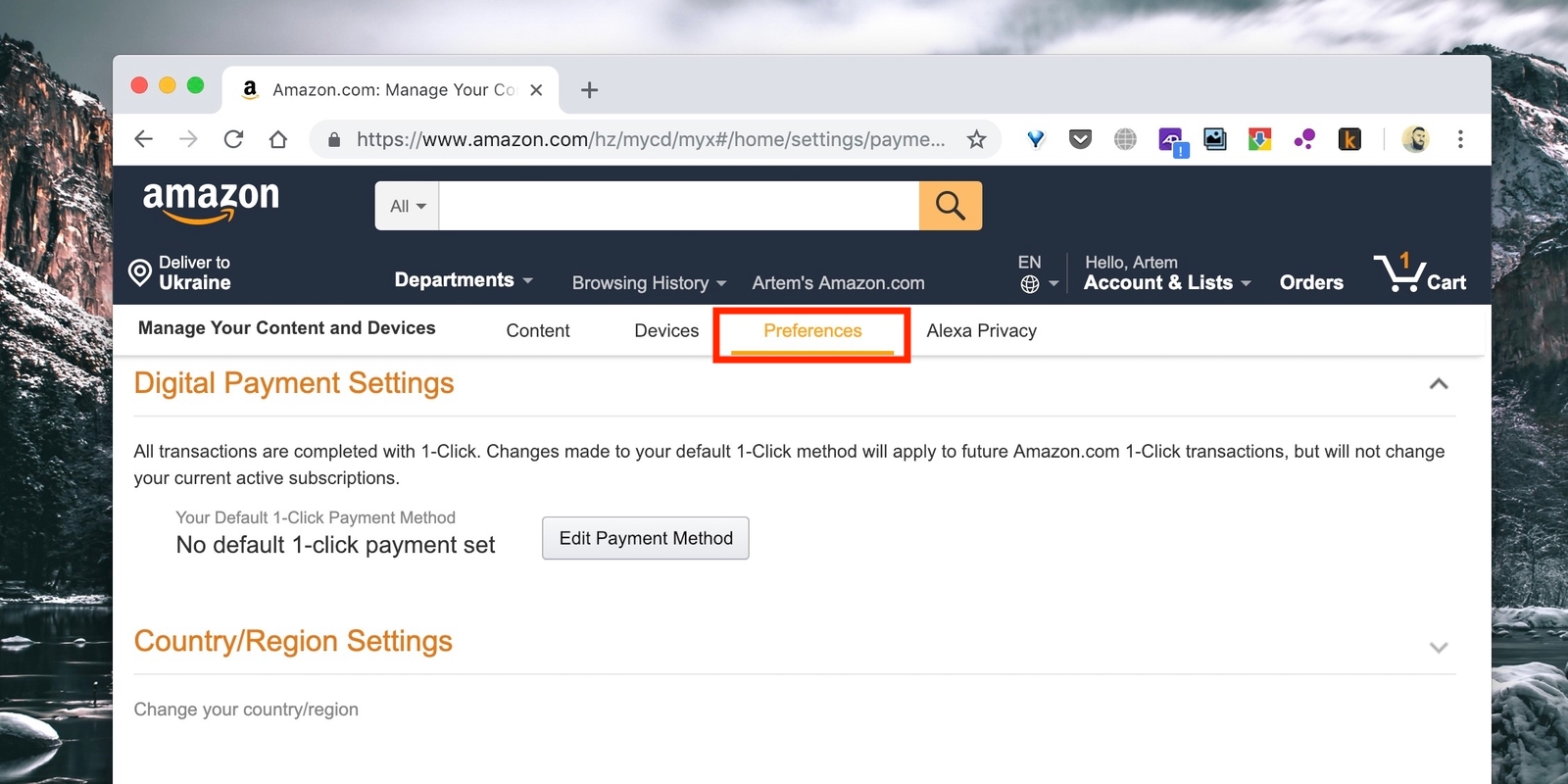
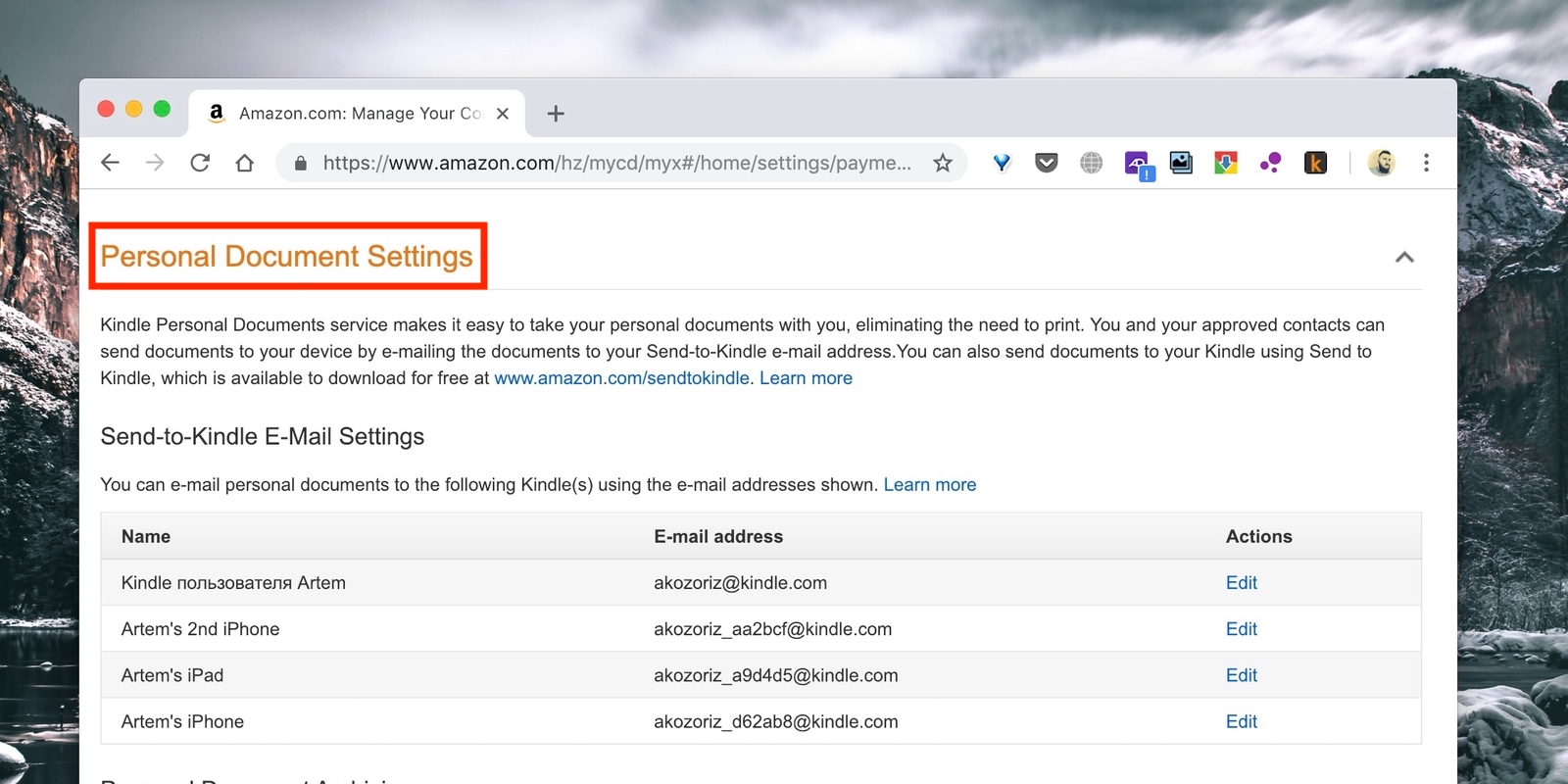
4. Перейдите на вкладку Preferences и откройте раздел Personal Document Settings.
5. Прокрутите в самый конец и, нажав на кнопку Add a new approved e-mail address, добавьте доверенные адреса, с которых собираетесь отправлять книги на Kindle.
6. Отправьте на email Kindle, который узнали в третьем шаге, письмо с нужным файлом во вложении.
7. Через пару минут после того, как на читалке будет включён Wi-Fi, книга появится в библиотеке.
5. Скачивание через браузер
Самый автономный вариант без использования дополнительных устройств, приложений и аккаунта. Книги загружаются напрямую из встроенного браузера.
1. Откройте меню и выберите «Экспериментальный браузер».
2. Введите в адресную строку URL библиотеки. Например, gutenberg.org.
3. Найдите нужную книгу и нажмите ссылку для скачивания.
4. Подтвердите загрузку, и через несколько секунд книга появится на экране Kindle.
- Hundred Zeros позволяет находить и скачивать бесплатные книги с Amazon
- Как чтение бумажных и электронных книг влияет на нашу память и продуктивность
- Send to Kindle: как пользоваться функцией отложенного чтения на iOS
*Деятельность Meta Platforms Inc. и принадлежащих ей социальных сетей Facebook и Instagram запрещена на территории РФ.
Если нашли ошибку, выделите текст и нажмите Ctrl + Enter
Комментарии
01.10.11 16:36
Я в своем блоге http://vostbur.blogspot.com/2011/01/kindle.html рассказывал, где беру бесплатные книги для Kindle. Правда это касается англоязычной литературы.
+ -3 Ответить

Бауыржан Махамбет
21.01.19 13:42
Не существует ваша статья или ссылка не рабочая
Вася Пупкин
25.08.19 07:45
Dmitry N.Vassiliev
01.10.11 16:39
«она гарантировано не будет тарифицироваться» Я не вполне понял, а если она БУДЕТ тарифицироваться, то каким образом? Откуда будут списываться деньги? (у пользователей в России или Украины, например)
01.10.11 16:42
В России и Украине 3G для Amazon Kindle бесплатный по существующей договоренности ATspending limit» . Но 28/09/11 она пропала. Сейчас идет работа над персональными документами Когда ее завершат, вернут ли тарификацию я не знаю. Пока я отслеживаю что амазон творит с персональными документами.
Уже распознается кириллица (вчера ее еще не было видно через браузер), но скачать или перезаслать на киндл еще нельзя. Надеюсь они дадут эту возможность иначе накой выделять 5 гиг? Вообщем будет более точная информация — вы ее увидите на страницах блога.
Роман Чуприна
01.10.11 17:30
flibusta.net много книг в форматах МОВІ. А другие форматы легко конвертируются через Calibre
Victor Prylipko
01.10.11 18:01
Только на flibusta.net последнее время просто так не попасть.
Только через I2P
Alexandr Alfeev
01.10.11 19:19
она просто не работает — полетел сервер, будут восстанавливать несколько дней Но есть и другие ) : lib.ololo.cc www.knigi4u.com fb2lib.net.ru www.fb2book.com www.lib-mobile.com fictionbook.ws modernlib.ru www.etextlib.ru www.fanlib.ru Любые книги можно конвертировать в mobi через http://ebook.online-convert.com/convert-to-mobi онлайн или на компьютере, установив программу Calibre
Victor Prylipko
02.10.11 17:24
В том-то и дело, что он как раз работает, но только «через задний кирильцо». А вот lib.ololo.cc fb2lib.net.ru – не работают… Но в любом случае спасибо за списочек.
Victor Prylipko
02.10.11 17:22
В том-то и дело, что он как раз работает, но только «через задний кирильцо». А вот lib.ololo.cc fb2lib.net.ru — не работают. Но в любом случае спасибо за списочек.
Victor Prylipko
02.10.11 17:23
Опс, не в ту ветку ответ пошел.
Andrii Darchik
03.10.11 04:31
А кто подскажет как залить книги через приложение Kindle на iPhone? Для синхронизации, так сказать. Что-то не пойму вообще. По инструкции книга должна быть в архиве онлайн. сделал. И там в выпадающем списке нужно выбрать Send to iPhone, но у меня такого нет) хотя айфон в амазоне как девайс зареган.
Слава Баранский
03.10.11 12:20
Никак, используйте альтернативные читалки. Stanza например.
Andrii Darchik
03.10.11 17:51
Тогда в чем смысл приложения?! 🙂 Случайно нашёл как это делать — в айтюнс в приложениях там появляется отдельное окно для приложений с контентом, так сказать) Выбираешь киндл и выбираешь книги и сихронизируешь)
03.10.11 22:01
Книга куплена в амазоне?
03.10.11 22:02
11.10.11 15:36
Всем советую установить на Хром расширение для пересылки статей в Киндл, очень удобно: https://chrome.google.com/webstore/detail/ipkfnchcgalnafehpglfbommidgmalan
Александръ Krasilnikov
23.04.14 19:25
Спасибо огромное!
Егор Проньков
08.01.19 14:28
Предлагаю просто не покупать всякое г. типа киндлов, купить нормальную китайскую читалку в евросети за 3000 р. которая будет читать все форматы
+3 -9 Ответить

Sergey Arzumanov
21.01.19 13:33
Хах, Вы, видимо, Киндлом никогда не пользовались, если так говорите
+9 -2 Ответить

Константин Коротеев
21.01.19 22:19
И чем она настолько лучше других, которые хотя бы поддерживают fb2?
+1 -1 Ответить
Ruslan Yamaliev
22.01.19 11:26
Киндл — прекрасная читалка. В отличие от Покетбуков, у нее не трескается экран. Прекрасное качество самого экрана e-ink. В модели Paperwhite есть очень хорошая подсветка. Никаких кнопок или больших рамок. Все на сенсоре. Да, это закрытая ОС и она не такая всеядная, но это не проблема вообще. Как сказал кто-то в интернете: «Киндл — это Эпл среди читалок».
Купил 2 года назад — только приятные впечатления.
+8 — Ответить
19.11.22 01:40
Ну сами по себе экраны везде одинаковые по качеству, потому что их не делают компании, их заказывают готовыми. Таких технологий у производителей книг попросту нет. И качество экранов у всех одинаковое. У меня раньше были книги sony (prs-t1 и t2), теперь жутко китайская и багованная тесла. Вот что-то, а экран там нормальный.
Да собсно другим он быть не может, e-ink дисплеи производит всего несколько производителей в мире, больше нет. Там не в дисплеях разница, там разница во всем остальном. ПО крайне лажовое в китайцах, это вот особенно. Потому что в общем и железо, которое может вполне отличаться, часто в общем работает нормально.
Но вот ПО китайцы не умели никогда писать, не умеют вообще сейчас и я не знаю, научатся ли в будущем. Вот реально, сколько не пробовал различные китайские чудо операционки, ни разу не было чего-то хотя бы работоспособного. Свистоперделок во всем много, но вообще не работает. Тоже самое и в книгах и в смартфонах и везде.
У них похоже принцип, выкатить побыстрее по свистоперделестей,а баги как-нибудь потом, когда-нибудь, в итоге они обновляются и лечат старые баги, но попутно добавляют пару десятков новых и так всегда. Поэтому для упрощения я уже просто решил, что проще даже не обращать внимание на китайский софт. Вот он и является основной проблемой любых устройств.
В то время как для известных устройств, вроде sony, amazon, pocket book и так далее, пишут эти производители с огромным штатом программистов, для китайцев пишут они сами, на коленке лепят что-то на основе линукса, максимально странное и не понятное. Работать работает, но хреновато, с кучей различных багов.
У меня на тесле (это Российско-Китайская контора, ничего особо из себя не представляющая, по сути просто лепят стандартные китайские устройства, дешевые и низкокачественные. И похоже уже накрывшаяся, потому что еще несколько лет назад пытался посмотреть их соцсети, а там пусто, ничего нового, на форуме тоже, сервер с прошивкой тоже не пашет.) багов очень много.
Текст нормально не выделяется, закладками пользоваться невозможно, оно весь текст в одно слово слепляет, почти ничем пользоваться там нереально. Единственное, что работает нормально это функция чтения книг, т.е сами книги он распознает, нормально отображает и позволяет листать назад и вперед, еще вродже можно шрифт поменять. Все, больше нормально ничего не работает.
Но и тут есть нюанс, пдф считай не открываются. Они открываются, но отображаются очень мелко,а листать его невозомжно, потому что над каждой страницей он может задуматься минуты на 2, а если захочешь «щипком» увеличить изображение, то он моргнет и зависнет нафиг, только выходить из книги.
Клавиатура просто кошмарная, на соньке я мог тексты печатать, на этой охренеешь слово набирать, потому что это совершенно лютейшая дичь, а не qwerty клава. По сути она умеет только регулировать подсветку (вот тут кстати как ни странно все хорошо, светодиоды расположены равномерно и нет такого, что светятся лишь углы, а экран темный, как у некоторых книг бывает, светится весь экран и весьма ярко) и открывать обычные fb2 и epub книги, но так себе. Ну еще есть плеер, который я не могу прокомментировать, потому что даже не пытался за несколько лет ни разу им воспользоваться. Еще могу сказать, что она крепкая, экран не разбился, все с ним нормально.
+1 -1 Ответить
23.01.19 10:41 | изменено
Комментарий удален
Ruslan Yamaliev
23.01.19 21:34
Как вы живёте вообще с таким отношением к жизни и людям? ) «Впарить лоху», «дерьмо», «фуфло», «бабский», «дэвушки» и т.д. Что вы читаете? ) А про прямые руки и говорить смешно. Скажите это всем тем, кто пытался отремонтировать Покетбук по гарантии и получал отказ. В 100% случаев, если это экран.
Поинтересуйтесь, если не забанили на Гугле ) Покетбуки — дорогие никчемные поделки, которые не стоят своих денег. Куча похожих моделей с одними и теми же проблемами, но крайне активной рекламой. Вам повезло, что у вас он работает так долго. Возможно, тогда они были лучше.
+3 — Ответить

Evgeny Fedorov
21.01.19 12:16
Что-то я не понял. А где статья о том, как закачать книгу на компьютер? И это лайфхак(-ер) такой в 2019 году — вставьте кабель в киндл и в комп, откройте проводник, перетащите файлы?
Источник: lifehacker.ru
Беспроводная загрузка книг на Amazon Kindle: обзор утилиты Send To Kindle

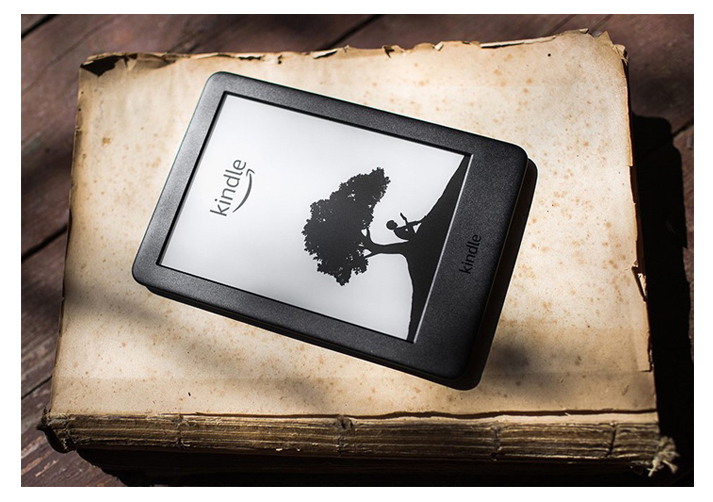
Компания Amazon отличается от других производителей электронных книг тем, что постоянно расширяет возможности уже выпущенных моделей с помощью нового программного обеспечения, улучшающего функционал Kindle.
Известно, что любая модель Kindle имеет модуль Wi-Fi или 3G. И на новых моделях ридеров они тоже будут. Пользователи часто задаются вопросом, зачем они нужны на читалках? Очевидно, что просмотр сайтов очень неудобен — экран медленно обновляется и моргает, раздражая пользователя. Беспроводной модуль присутствует на читалках совсем не для этого.
Примерно полгода назад у всех владельцев Kindle появилась возможность беспроводной загрузки книг по Wi-Fi или 3G с помощью утилиты Send to Kindle.
Это значит, что теперь для загрузки файлов электронные книги Амазон вообще не нужно подключать к компьютеру. Очень мало владельцев американских читалок в России узнали об этой возможности. Речь идет не об отправке книг на присвоенный Kindle e-mail при регистрации — этот способ сложней и подходит не всем.
Утилита Send to Kindle позволяет переносить файлы на Kindle по Wi-Fi или 3G без подключения ридера к компьютеру через кабель. Это самый быстрый способ загрузки книг в Kindle на сегодня. Кроме того, ни один другой производитель электронных читалок не предлагает ничего подобного.